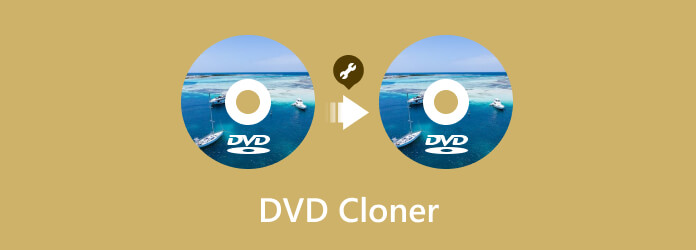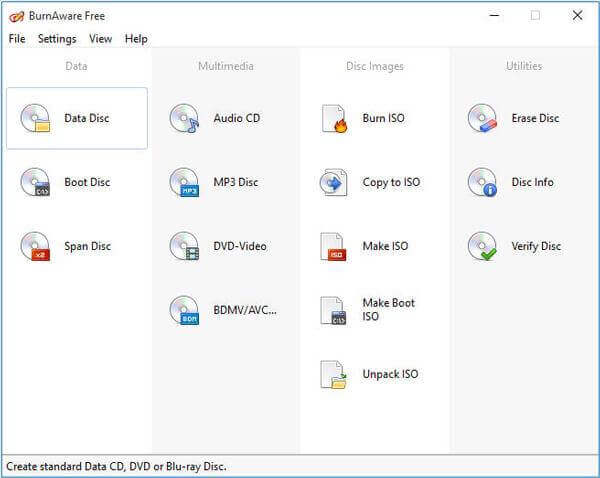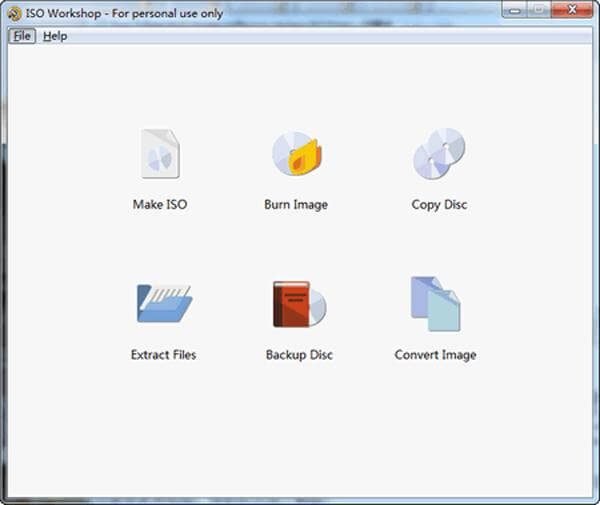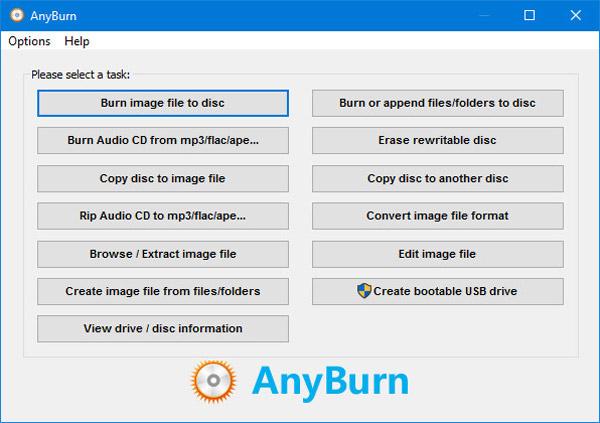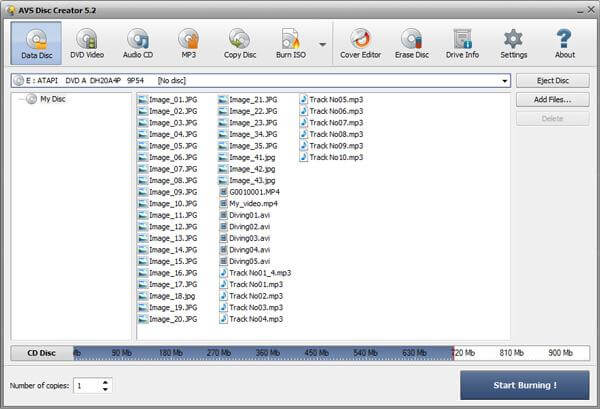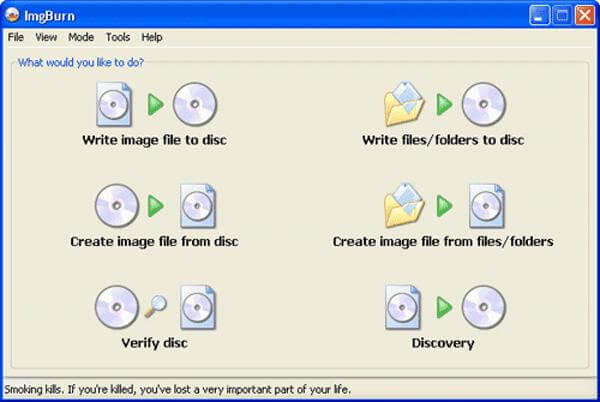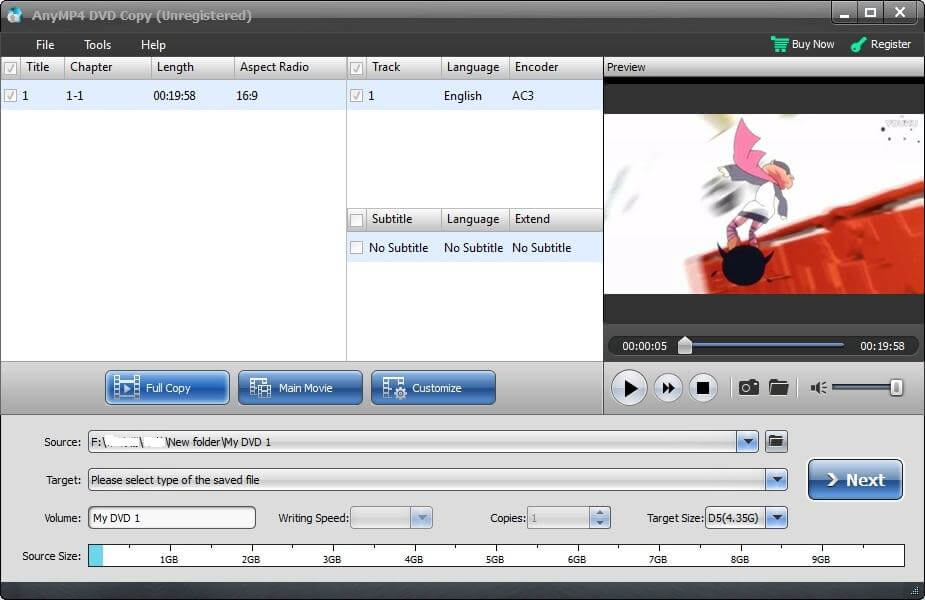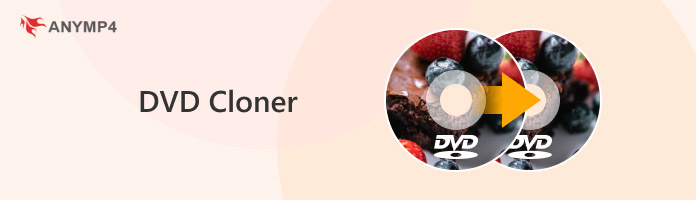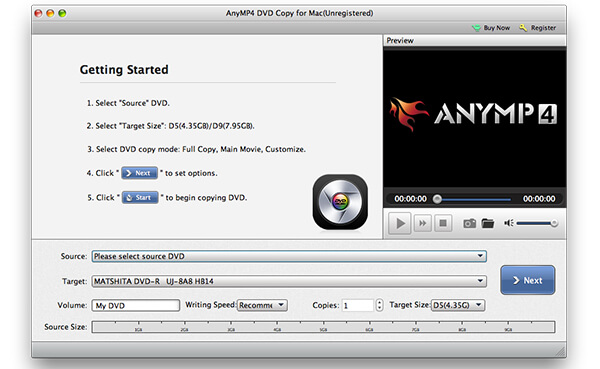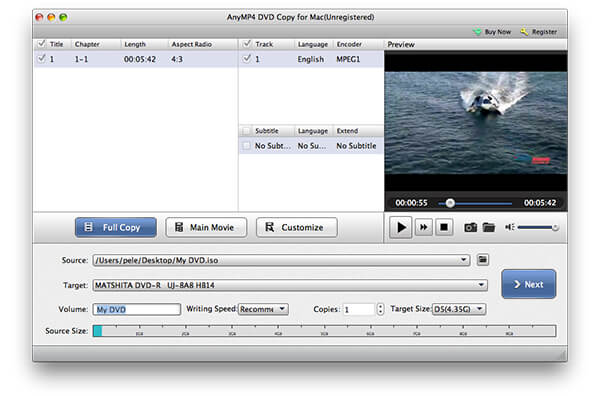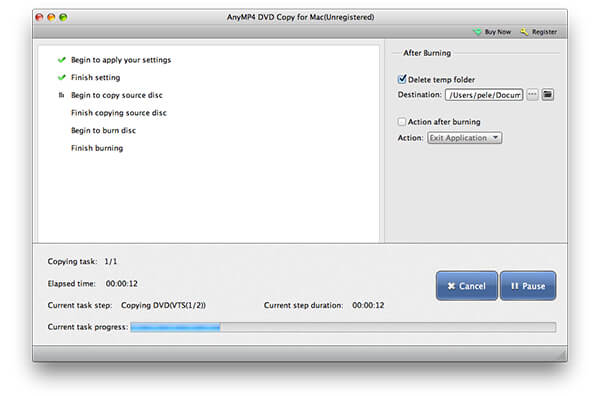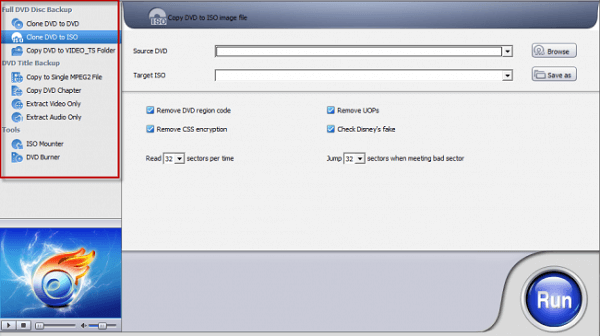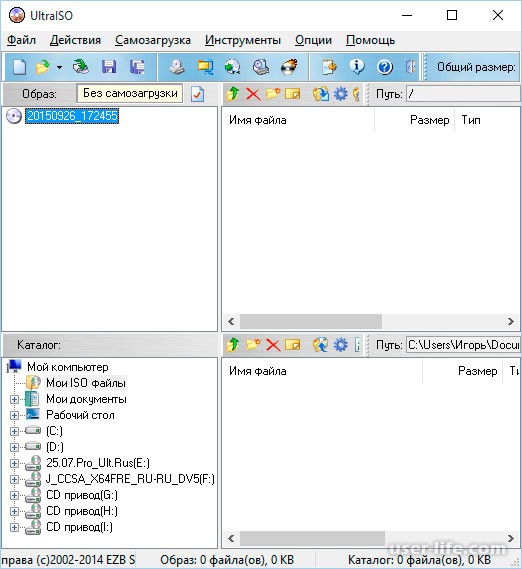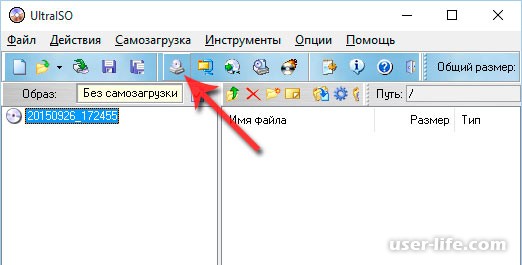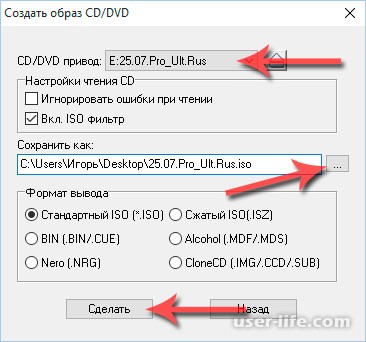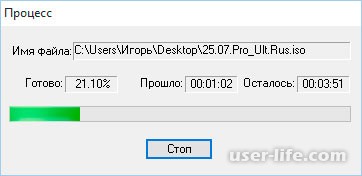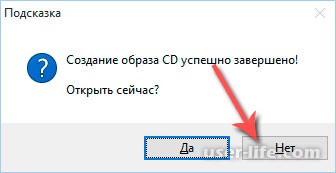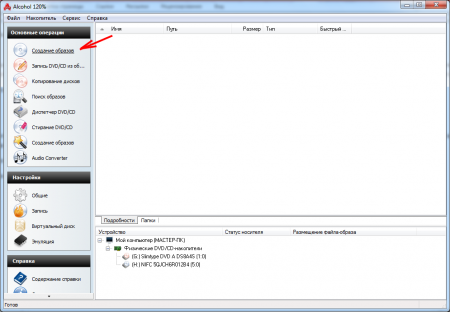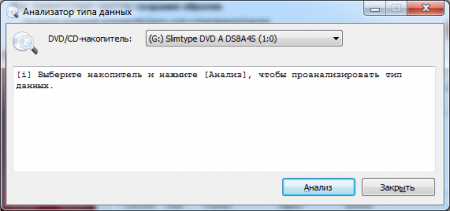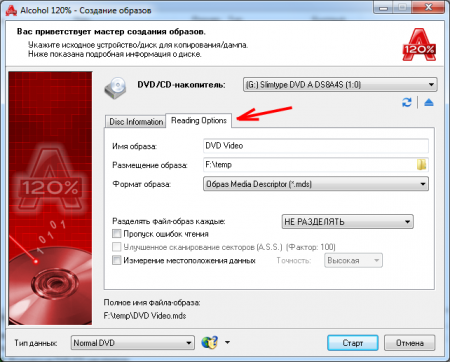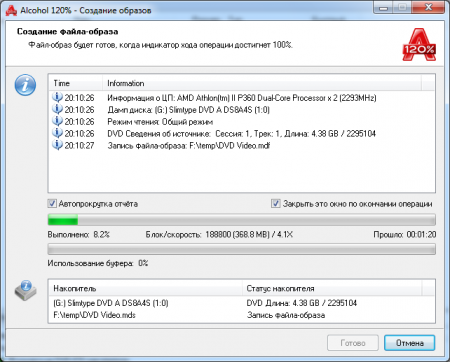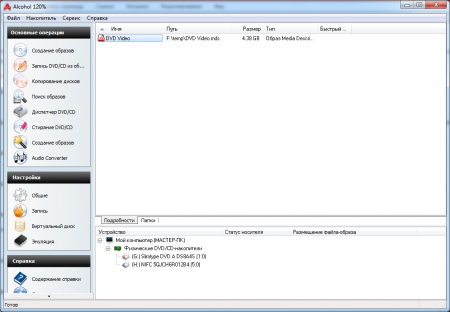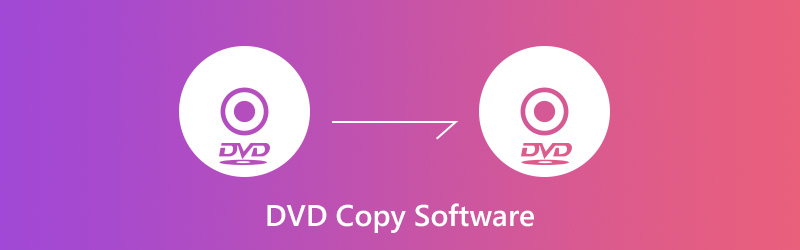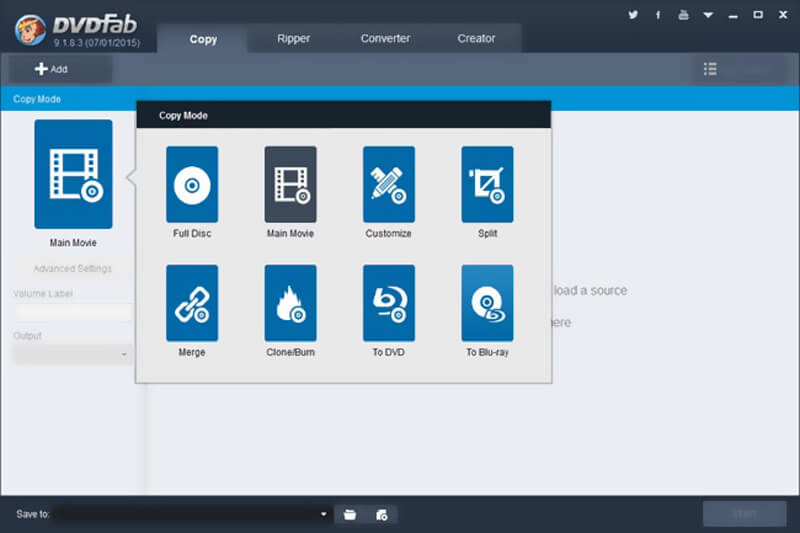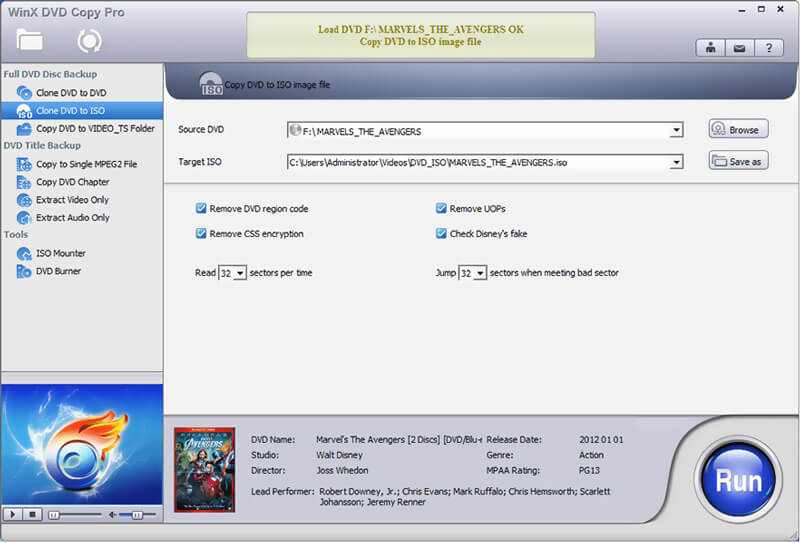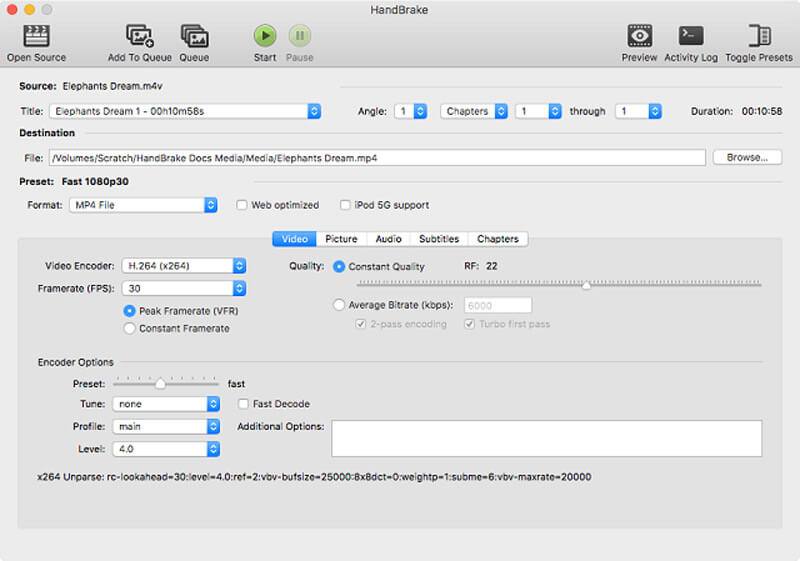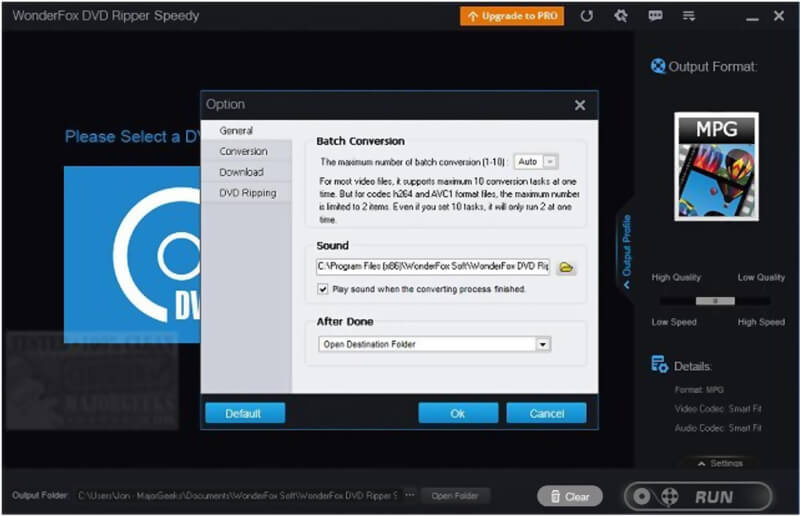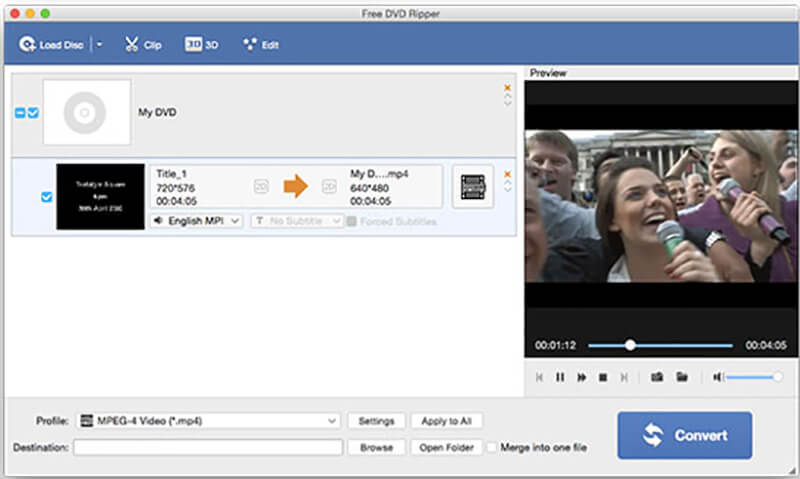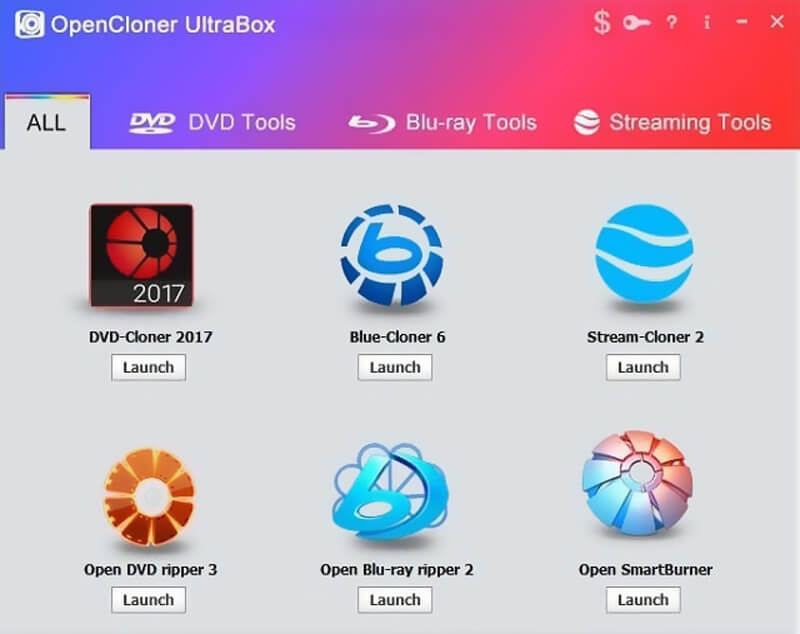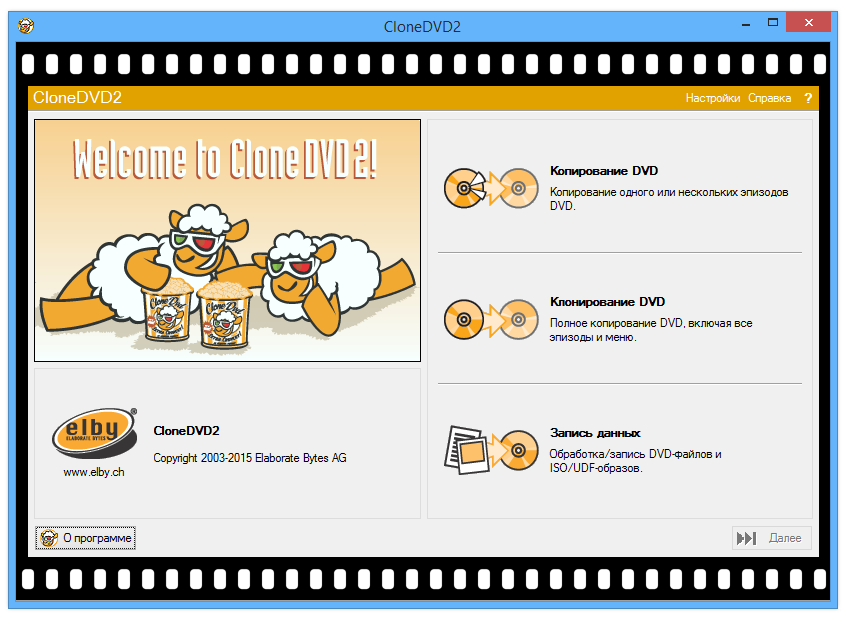Лучшие бесплатные DVD-клонеры 5 для копирования DVD-дисков на Windows и Mac
Как бесплатно скопировать или клонировать DVD на свой компьютер? Если у вас большая коллекция DVD-дисков, вы можете скопировать DVD-диски в цифровой формат в формате 1: 1, в котором вы можете воспроизводить файлы без оригинальных DVD-дисков или даже с DVD-привода. Вы можете обнаружить, что все больше и больше компьютеров не имеют DVD-привода, DVD-клонер очень важен, если вам нужно перейти на новый компьютер.
В статье рассказывается о 5 бесплатных DVD-клонерах для копирования оптических дисков на ваш компьютер, не заплатив ни копейки. Когда вам нужно скопировать DVD, вы можете получить желаемый в соответствии с вашими требованиями прямо сейчас.
- Часть 1: Лучшие бесплатные клонеры DVD 5 для копирования DVD
- Часть 2: Профессиональный DVD-клонер: AnyMP4 DVD Copy
- Part 3: Профессиональный DVD Cloner VS Бесплатные DVD Cloners
- Часть 4. Часто задаваемые вопросы о бесплатном DVD Cloner
Топ 1: BurnAware Free
BurnAware Free это бесплатный DVD-клонер для легкого копирования DVD, CD или дисков с данными. Он также извлекает ISO-образы из дисков DVD и Blu-ray, которые могут быть использованы для последующего копирования. Кроме того, он также предлагает широкие функциональные возможности, такие как стирание диска, проверка DVD, span DVD и т.д.
Плюсы
- 1. Извлечение видео и аудио файлов с мультисессионных или поврежденных дисков.
- 2. Сотрите или отформатируйте перезаписываемый диск и проверьте диск на наличие ошибок чтения.
- 3. Записывайте видео или копируйте оптический диск на CD, DVD или Blu-Ray диски.
Минусы
- 1. Невозможно скопировать или клонировать DVD на другой диск прямым способом.
- 2. Интеграция с контекстным меню недоступна в клонере DVD.
- 3. Обновите до версии Pro для записи или копирования файлов Blu-ray.
Top 2: ISO Workshop
ISO Workshop Избранная программа для облегчения управления и преобразования ISO-изображений. Если вам нужно скопировать диск CD / DVD / Blu-Ray, извлечь файлы из образа диска или конвертировать / записать образы диска, это должен быть нужный вам DVD-клонер.
Плюсы
- 1. Скопируйте DVD на другой оптический диск с соотношением 1: 1, включая метаданные.
- 2. Поддержка широкого спектра типов рекордеров оптических дисков для получения нужных файлов.
- 3. Извлекайте видео и аудио файлы с DVD-дисков или файлов изображений ISO с легкостью.
Минусы
- 1. Не работают с последними версиями Windows 8, 8.1 или Windows 10.
- 2. Предоставляйте ограниченные возможности редактирования и настраиваемые параметры для клонирования DVD-дисков.
- 3. Бесплатный DVD-клонер для Windows доступен только для личного использования.
Топ 3: AnyBurn
Если вам просто нужно скопировать несколько DVD-дисков без дополнительных функций редактирования, AnyBurn это облегченный и бесплатный DVD-клонер с секторным методом. Что является самым важным; программа работает с DVD.
Плюсы
- 1. Клонируйте диск на другой диск, образ ISO или папку DVD в один клик.
- 2. Запишите образ ISO или папку DVD на загрузочный диск или USB для резервного копирования.
- 3. Конвертируйте файлы изображений DVD в цифровые видео или аудио файлы с легкостью.
Минусы
- 1. Не поддерживает перетаскивание папок дисков или других файлов в программу.
- 2. При клонировании DVD-дисков он пытается создать файл образа, несмотря на настройки.
- 3. Не удается скопировать мультисессионные диски.
Top 4: AVS Free Disc Creator
Чтобы клонировать другой DVD, CD или Blu-Ray диск, AVS Free Disc Creator Это бесплатный DVD-клонер для легкого копирования и записи ваших CD, DVD или Blu-ray дисков. Если вы новичок, пользовательский интерфейс легко освоить с помощью надежной библиотеки видеоруководств.
Плюсы
- 1. Создание загрузочных DVD-дисков для установки программного обеспечения и системы.
- 2. Добавьте защищенные паролем форматы файлов, такие как DAA и UIF.
- 3. Записывайте данные за несколько сеансов на один и тот же диск с высокой эффективностью.
Минусы
- 1. Ограниченные возможности редактирования видео и поддержка только одной видео дорожки.
- 2. Отсутствие большинства высококачественных, модных или инновационных функций новейших типов дисков.
- 3. Ограничены ограниченные возможности, которые необходимо обновить до профессиональной версии.
Топ 5: ImgBurn
Как насчет DVD-клонеров для Mac? Поскольку дисководы DVD для MacBook Pro в настоящее время недоступны, вы должны использовать внешний дисковод DVD и клонер DVD для Mac для извлечения ISO и видео с DVD. ImgBurn является желаемым инструментом для создания клона среди всех современных оптических дисков.
Плюсы
- 1. Создавайте файлы образов дисков из файловых компиляций или оптических дисков.
- 2. Поддержка более чем форматов образов дисков 10, включая файлы ISO.
- 3. Установите ограничения, которые позволяют только разрешенным пользователям получать доступ к дискам.
Минусы
- 1. При установке будет загружено дополнительное программное обеспечение под названием OpenCandy.
- 2. Это должен быть DVD-клонер для Mac, который может не подойти для начинающих.
- 3. Не сделаю видео файл на DVD для вас.
Часть 2: Профессиональный DVD Cloner: AnyMP4 DVD Copy
Существует ли профессиональный клонер DVD, который клонирует нужную часть DVD, редактирует субтитры или звуковую дорожку или сохраняет копию и клонирование с соотношением 1: 1, чтобы вы могли создавать и сохранять резервные DVD? AnyMP4 DVD Copy один желаемый клонер DVD для Windows и Mac, который поддерживает все форматы образов DVD.
Плюсы
- 1. Три режима для клонирования DVD, включая Full Copy, Main Movie и Custom.
- 2. Настройка параметров и настроек для звуковой дорожки, субтитров и других.
- 3. Резервное копирование и копирование DVD в виде файла образа ISO или папки DVD.
Минусы
- 1. Необходимо обновить до коммерческой версии после пробного периода.
Part 3: Профессиональный DVD Cloner VS Бесплатные DVD Cloners
Какими должны быть различия между бесплатными клонерами DVD и профессиональными клонерами DVD? Просто найдите более подробную информацию из следующей таблицы, как показано ниже.
| Особенности DVD Cloner | AnyMP4 DVD Copy | BurnAware Free | ISO Workshop | AnyBurn | AVS Free Disc Creator | ImgBurn |
|---|---|---|---|---|---|---|
| Снятие защиты | Y | N | Y | Y | Y | N |
| Возможности редактирования | Y | N | N | N | N | N |
| Удалить код региона | Y | Y | Y | N | Y | Y |
| Методы клонирования | Полная копия, основной фильм и пользовательский | Только полная копия | Только полная копия | Только полная копия | Только полная копия | Только полная копия |
| Операционные системы | Windows и Mac | Только для Windows | Только для Windows | Только для Windows | Только для Windows | Windows и Mac |
Часть 4. Часто задаваемые вопросы о бесплатном DVD Cloner
1. Как мне скопировать фильм на DVD на чистый DVD?
Используя программу копирования DVD, вы можете скопировать фильм на DVD на чистый DVD. Взяв AnyMP4 DVD Copy в качестве примера, вы можете получить его на официальном сайте и запустить на своем компьютере.
Вставьте диск DVD и перейдите из «Файл» в «Выбор источника» в «Открыть папку DVD», чтобы импортировать фильм DVD в программу. Затем выберите режим копирования. Вы можете выбрать «Полная копия», «Основной фильм» или «Настроить». После того, как все настройки готовы, нажмите «Далее», чтобы начать копирование фильма на DVD на чистый DVD.
2. Как мне скопировать DVD в Windows 10?
Вы можете использовать BurnAware Free для копирования DVD в Windows 10. Просто вставьте DVD в свой компьютер и откройте эту бесплатную программу. Выберите «Копировать в ISO» в главном интерфейсе и выберите дисковод из выпадающего списка. Нажмите кнопку «Обзор», чтобы выбрать выходную папку. После этого нажмите «Копировать», чтобы начать копирование DVD в Windows 10.
3. Как мне скопировать DVD на флешку?
Файлы DVD, напрямую скопированные на USB, могут не читаться на компьютере или других устройствах. Таким образом, вы можете использовать сторонние программы, такие как Blu-ray Master Free DVD Ripper, для копирования DVD на USB-накопитель. Бесплатно скачайте, установите и запустите Free DVD Ripper на вашем компьютере. Вставьте диск DVD в дисковод DVD.
б. Нажмите «Загрузить диск», чтобы импортировать файл DVD в программу. Нажмите кнопку «Профиль», чтобы выбрать формат выходного файла. Вы можете редактировать файл DVD с такими функциями редактирования, как Обрезка, Эффект, Водяной знак и Аудио.
с. Вставьте флешку в компьютер. Нажмите «Обзор», чтобы выбрать USB в качестве выходной папки. Наконец, вы можете нажать кнопку «Конвертировать», чтобы начать копирование DVD на флешку.
Заключение
В статье рассказывается о 5 бесплатных клонаторах DVD для создания копий вашей коллекции DVD в Windows и Mac OS X / 11. Если вы хотите избавиться от недостатков бесплатного ПО, рекомендуется использовать профессиональный клонер DVD AnyMP4 DVD Copy. Он не только прост в использовании, но и может удовлетворить ваши потребности в различных ситуациях. Теперь вы можете принять лучшее решение согласно нашему обзору.
Что вы думаете об этом посте.
- 1
- 2
- 3
- 4
- 5
Прекрасно
Рейтинг: 4.9 / 5 (176 голосов)
ТОП-сегодня раздела «Копирование»
Nero Burning ROM 23.0.1000
Nero Burning ROM — популярное приложение для прожига CD/DVD/Blu-ray дисков, обладающее поддержкой всех…
CDBurnerXP 4.5.8.7128
CDBurnerXP — бесплатная программа для записи CD, DVD, Blu-Ray и HD-DVD дисков, с помощью которой можно…

AnyReader — Эффективное средство для копирования файлов с нечитаемых CD/DVD-дисков, в том числе…
Отзывы о программе CloneDVD
Анжелика про CloneDVD 7.0.0.15 [11-05-2019]
Хочу перещаписатт двд но он с защитой, если через эту программу копировать диск, данные на диске не будут утрачины или повреждены?
2 | 3 | Ответить
Сергей МАГ про CloneDVD 7.0.0.15 [01-02-2017]
Для русификации! Создаем CMD!
@echo off
pushd %SystemRoot%System32
for %%F in (C_1250.NLS C_1252.NLS C_1253.NLS C_1254.NLS C_1255.NLS) do call :STAND %%F C_1251.NLS
reg add «HKLMSOFTWAREMicrosoftWindows NTCurrentVersionFontSubstitutes» /v «Magix Corpid» /d «Arial» /f
reg add «HKLMSOFTWAREMicrosoftWindows NTCurrentVersionFontSubstitutes» /v «Magix Corpid,0» /d «Arial,204» /f
reg add «HKLMSOFTWAREMicrosoftWindows NTCurrentVersionFontSubstitutes» /v «Arial,0» /d «Arial,204» /f
reg add «HKLMSOFTWAREMicrosoftWindows NTCurrentVersionFontSubstitutes» /v «Tahoma,0» /d «Tahoma,204» /f
reg add «HKLMSOFTWAREMicrosoftWindows NTCurrentVersionFontSubstitutes» /v «Verdana,0» /d «Verdana,204» /f
reg add «HKLMSOFTWAREMicrosoftWindows NTCurrentVersionFontSubstitutes» /v «Comic Sans MS,0» /d «Comic Sans MS,204» /f
reg add «HKLMSOFTWAREMicrosoftWindows NTCurrentVersionFontSubstitutes» /v «Courier,0» /d «Courier,204» /f
reg add «HKLMSOFTWAREMicrosoftWindows NTCurrentVersionFontSubstitutes» /v «MS Sans Serif,0» /d «MS Sans Serif,204» /f
reg add «HKLMSOFTWAREMicrosoftWindows NTCurrentVersionFontSubstitutes» /v «Times New Roman,0» /d «Times New Roman,204» /f
reg add «HKLMSOFTWAREMicrosoftWindows NTCurrentVersionFontSubstitutes» /v «Magix Corpid Bold Italic,0» /d «Arial,204» /f
reg add «HKLMSOFTWAREMicrosoftWindows NTCurrentVersionFontSubstitutes» /v «Magix Corpid Bold,0» /d «Arial,204» /f
reg add «HKLMSOFTWAREMicrosoftWindows NTCurrentVersionFontSubstitutes» /v «Magix Corpid Bold Italic» /d «Arial» /f
reg add «HKLMSOFTWAREMicrosoftWindows NTCurrentVersionFontSubstitutes» /v «Magix Corpid Bold» /d «Arial» /f
popd
echo.
pause
goto :EOF
:STAND
rem Не допускает повторной обработки:
if exist %1.bak goto :EOF
rem Устанавливает владельцем текущего пользователя:
takeown /f %1
rem Предоставляет текущему пользователю полный (F) доступ:
icacls %1 /grant %USERNAME%:(F)
rem Сохранение оригинального файла:
ren %1 *.*.bak
rem Подмена кодовой таблицы:
copy %2 %1
Запускаем! Перезагружаем Винду!
Запускаем CLONE! Настройки! Находим Русский! Выбираем! Применяем левой кнопкой! Закрываем! Запускаем снова! Вуаля!
3 | 4 | Ответить
DMFAN про CloneDVD 7.0.0.10 [05-11-2013]
Кривая программа без русского языка, но зато с иероглифами и всего на 30 дней 
6 | 5 | Ответить
matveevsergeev про CloneDVD 6.0.3.6 [20-01-2013]
пользовался как то давно, довольно неплохая программа, багов не замечено.
eva1wee2832@list.ru
2 | 2 | Ответить
гордый юзер про CloneDVD 5.5.0.0 [19-07-2011]
Отличная прога!Только файлы слишком большие получаются.
2 | 2 | Ответить
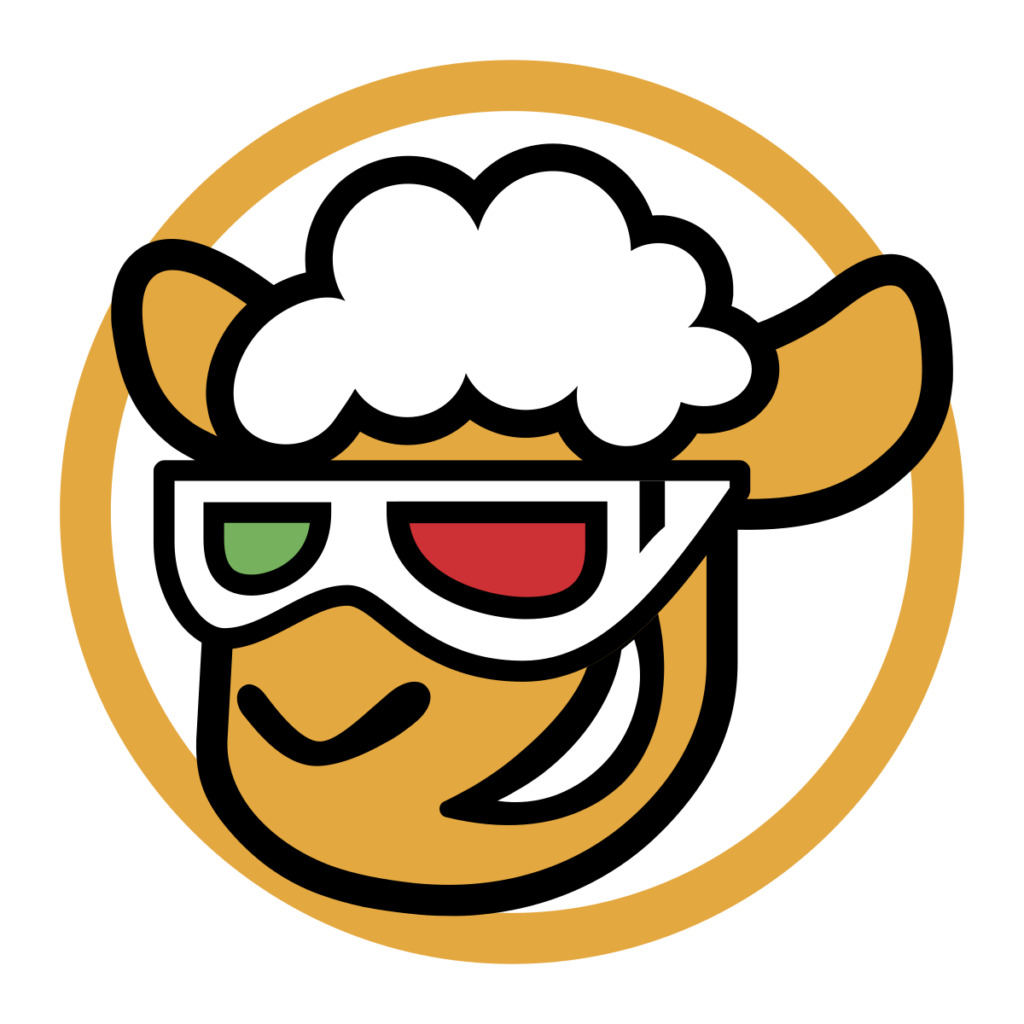
CloneDVD — программа, предназначенная для создания качественных
копий DVD-дисков. Софт полностью копирует все данные с цифрового носителя,
сохраняет его качество, звук, субтитры и иные элементы, которые характерны для
DVD-дисков. Программа дает возможность улучшить качество видео и звука при
копировании за счет своего расширенного функционала. Таким образом пользователь
может самостоятельно определять скорость будущего ролика, качество его
аудиодорожек, размер файла. Софт совместим со всеми DVD-дисками, кроме тех,
которые имеют дополнительную защиту.
Функционал
Главный функционал редактора:
- Точное копирование видеороликов с сохранением всех их
первоначальных особенностей. - Наличие улучшенного транскодера, который улучшает
качество картинки в случае высокого сжатия. - Стабильная скорость при высокой степени обжатия.
- Опция предварительного просмотра видео для оценки
результата. - Наличие индикаторов качества.
- Функция обрезки и разделения главы.
- Настройки редактирования.
- Битрейт в режиме реального времени.
Программа работает практически с любым аппаратным и программным
обеспечением DVD-устройств. Софт совместим с разными типами носителей. Он само
по себе работает достаточно быстро и не требует установки дополнительных
драйверов.
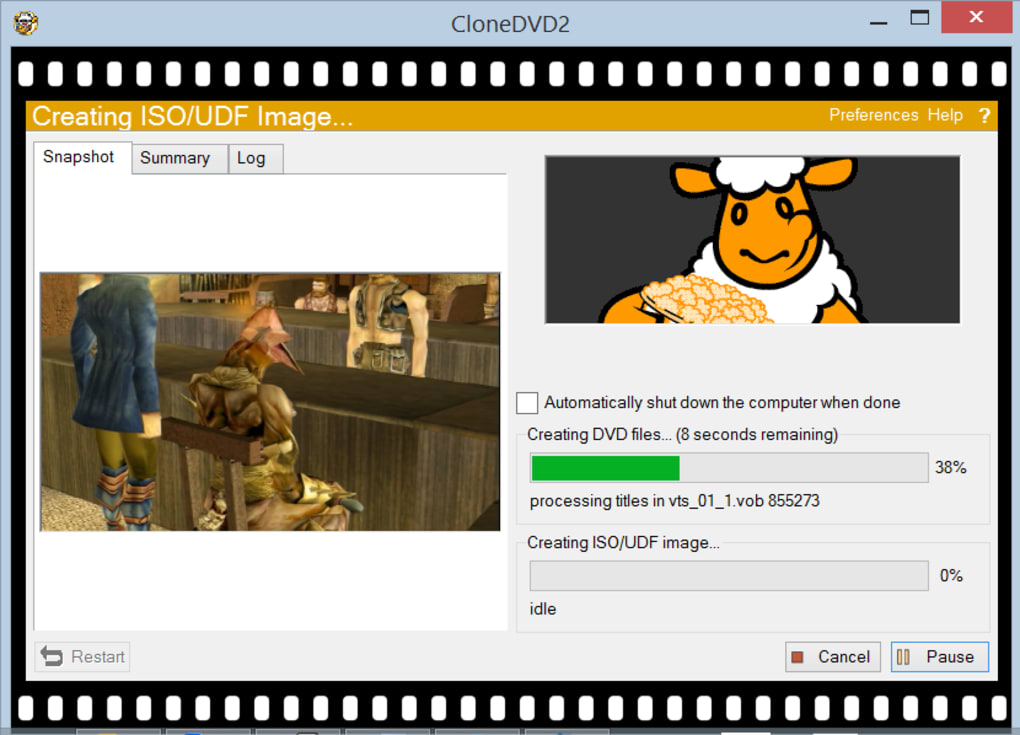
Описание
CloneDVD — популярная программа для копирования фильмов, которая с
точностью клонирует файлы со всеми их особенностями: музыкальное сопровождение,
субтитры, звуковые эффекты. Софт располагает также удобным редактором, при
помощи которого можно видоизменить видеофайл. Например, убрать рекламные блоки,
улучшить скорость воспроизведения, нормализовать качество картинки. Также
программы позволяет в ручном режиме выбирать нужные главы, объединять несколько
фильмов на одном диске. В процессе копирования происходит автоматическое
удаление такие защиты, как CSS, ARccOS. Также в ходе работы исчезает привязка к
определенному региону.
CloneDVD скачать бесплатно можно на официальном сайте разработчиках, а также на других тематических ресурсах. Здесь пользователь сможет ознакомиться с требованиями к системе для установки программы, узнать ее основные возможности, а также скачать старые версии софта. На сторонних веб-сайтах загружать редактор не рекомендуется, так как это может привести к скачиванию вредоносных файлов совместно с ПО.
| Разработчик | DVD X Studio |
| Лицензия | Бесплатно |
| ОС | Windows XP/Vista/7/8/10 32|64-bit |
| Язык | Русский |
| Категория | Копирование дисков |
| Скачиваний | 1083 раз |
Клонирование DVD на другой образ ISO, цифровые файлы или устройства является важным навыком, который должны усвоить коллекционеры DVD. Физические диски были популярным средством распространения и хранения фильмов, видео и других файлов. Тем не менее, DVD-диски не являются долговечными и надежными, вы должны сделать копию для DVD.
Более того, если вы хотите поделиться своими домашними DVD-дисками со своей семьей, вы должны сделать копию с другого чистого DVD-диска. В таких случаях все, что вам нужно, это правильный DVD-клонер. Какой из них стоит использовать? В этой статье представлены лучшие программы клонирования DVD 5 для Windows и Mac. Вы можете внимательно прочитать вступление и обзор и найти наиболее подходящий.
- Наверх 1: клонированная часть DVD — AnyMP4 DVD Copy
- Top 2: бесплатный DVD Cloner для Windows — BurnAware бесплатно
- Наверх 3: копирование и восстановление поврежденного DVD — 123 Copy DVD
- 4: дубликаты фильмов с DVD на чистый диск — DVDFab
- Наверх 5: дублирование DVD между секторами — WinX DVD Copy
Наверх 1: скопируйте желаемую часть DVD с AnyMP4 DVD Copy
Нужно ли вам сделать точную копию DVD 1: 1 или выбрать нужную часть DVD, AnyMP4 DVD Copy это отличный DVD-клонер, который вы должны принять во внимание. Кроме того, вы также можете настроить параметры вывода, такие как звуковая дорожка, субтитры и многое другое для формата вывода.
1. Скопируйте и клонируйте DVD-диски в виде файла образа ISO или папки DVD.
2. Записать файл образа ISO DVD или папку DVD напрямую на чистый DVD.
3. Три режима клонирования DVD, полная копия, основной фильм и кастом.
4. Интеграция обширных пользовательских опций для продвинутых пользователей.
5. Совместим с Windows 10 / 8 / 7 и Mac OSX 10.6 или выше.
Как клонировать DVD на другой — DVD cloner
Шаг 1: Запустите клонер DVD на компьютере
Скачайте и установите AnyMP4 DVD Copy на свой компьютер. Существует специальная версия для компьютеров Mac. Вставьте свой DVD в компьютер и запустите клонер DVD. Выберите диск из раскрывающегося списка «Источник» внизу.
Примечание. Убедитесь, что ваш другой DVD-диск чист для копирования фильмов. Если DVD грязный, вам понадобится DVD-очиститель чтобы помочь вам.
Шаг 2: выберите подходящий режим для клонирования DVD
Все видеофайлы появятся в домашнем интерфейсе, вы можете просмотреть их с помощью встроенного медиаплеера. Кроме того, вы можете установить субтитры, как вы хотите. Найдите среднюю область и выберите подходящий режим на основе ваших потребностей из «Полная копия», «Основной фильм» и «Настроить».
Шаг 3: сделайте полную копию диска DVD
Разверните раскрывающееся меню «Цель» и выберите формат файла, относящийся к образу ISO или папке DVD. Нажмите кнопку «Далее», чтобы начать копирование DVD. После этого вы можете записать копии файлов на чистый DVD-диск или сохранить их на жестком диске в соответствии с вашими требованиями.
Примечание: DVD-клонер не только доступен для новейших компьютеров под управлением Windows и Mac, но также способен взломать все технологии шифрования и сделать копии для коммерческих DVD-дисков. Просто скачайте пробную версию бесплатно, чтобы узнать, подходит ли она вам сейчас.
Top 2: бесплатный DVD Cloner для Windows — BurnAware бесплатно
BurnAware Free популярный DVD-клонер бесплатно. Он имеет простой интерфейс, который позволяет вам выбрать предпочтительный вариант клонирования DVD с легкостью. Но он работает только с домашними DVD-дисками.
1. Сделайте ISO-образ с DVD бесплатно.
2. Записать файл образа ISO на пустой DVD быстро.
3. Сохраняйте всю информацию DVD при клонировании оптических дисков.
4. Предложите пользовательские параметры, которые позволят вам контролировать вывод и процесс.
Плюсы
1. Бесплатный DVD-клонер является проектом с открытым исходным кодом бесплатно.
2. Интерфейс интуитивно понятен и прост в навигации.
Минусы
1. Это не позволяет вам просматривать DVD перед копированием.
2. Скачайте дополнительные антивирусные программы для вашего компьютера.
3. Не может работать с коммерческими DVD.
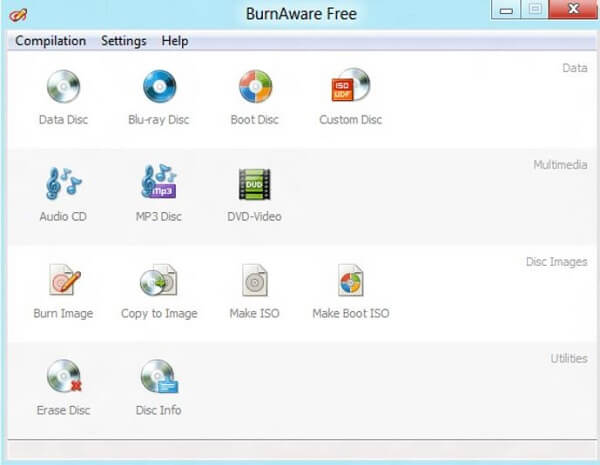
Наверх 3: копирование и восстановление поврежденного DVD — 123 Copy DVD
Каковы особенности 123 Copy DVD? Если DVD поцарапан или поврежден, вы можете попробовать DVD-клонер, чтобы скопировать фильмы с оригинального DVD. Кроме того, он также создаст DVD шоу, хранящийся на DVR.
1. Скопируйте любой Blu-ray или DVD и часть коммерческих DVD дисков.
2. Конвертируйте DVD фильмов в видео и аудио файлы напрямую.
3. Записывайте видеофайлы, скопированные с DVD, чтобы сделать резервную копию.
4. Предлагайте обширные инструменты, такие как функции редактирования видео и загрузки онлайн-видео.
Плюсы
1. Предоставить множество инструментов, которые выходят далеко за рамки копирования DVD.
2. Это гибкий и доступный как для начинающих, так и для опытных пользователей.
Минусы
1. Эта программа не совместима с компьютерами Mac.
2. Интерфейс кажется грязным, так как содержит слишком много функций.
3. Ограниченные возможности бесплатной версии 123 Copy DVD.
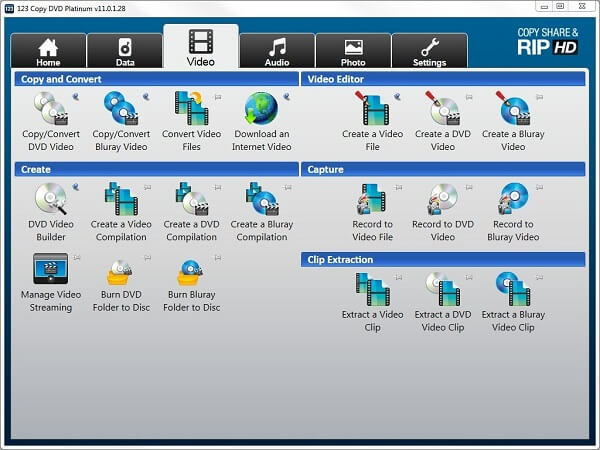
4: дубликаты фильмов с DVD на чистый диск — DVDFab
DVDFab это еще один универсальный DVD-клонер с четырьмя различными модулями: копирование, риппер, конвертер и создатель. Если у вас есть несколько дисков DVD, вы также можете извлечь фильмы с них на один новый диск DVD или Blu-ray.
1. Клонируйте DVD, UHD DVD, Blu-ray диски и другие оптические диски быстро.
2. Создайте файлы образов ISO или папки DVD, содержащие все данные на вашем диске.
3. Предоставьте режимы копирования 9 для создания полной копии, выбора основного фильма или определенных видео для клонирования.
4. Скопируйте DVD на другой чистый диск напрямую.
Плюсы
1. Это сохраняет высокое качество для вывода DVD, а также видео форматов.
2. Копировать DVD в другой в комплекте с меню и специальными функциями.
Минусы
1. Стоимость немного дороже по сравнению с функциями.
2. Сложный процесс клонирования DVD для правильной установки всех пользовательских параметров.
3. Небольшие искажения цвета могут быть заметны на телевизорах с большим экраном.
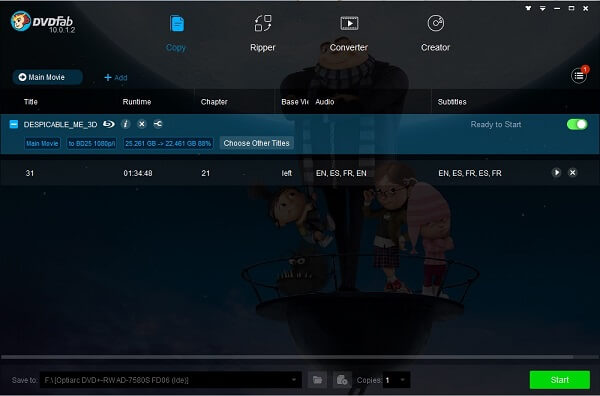
Наверх 5: дублирование DVD между секторами — WinX DVD Copy
Бесплатная версия WinX DVD Copy очень популярен для копирования DVD дисков на чистый. DVD-клонер способен обнаруживать основные фильмы по нескольким названиям DVD и работает с большинством защит DRM.
1. Скопируйте DVD на DVD в соотношении 1: 1, чтобы предотвратить потерю данных.
2. Клон а DVD в ISO изображение для последующего прожига, воспроизведения или монтажа.
3. Сохраните DVD в один файл MPEG-2 с оригинальным качеством для просмотра в медиапроигрывателях.
4. Резервное копирование определенных глав, заголовков или клипов с DVD.
Плюсы
1. Различные версии DVD-клонеров от бесплатных до профессиональных и премиум.
2. Он имеет возможность клонировать зашифрованные DVD и коммерческие диски.
Минусы
1. Функции дешифрования и редактирования доступны только в профессиональной версии.
2. Не удается сжать некоторые большие DVD-диски для меньшего объема диска.
3. Вывод DVD может быть не таким хорошим, как у других клонеров DVD.
Заключение
В статье рассказывается о лучших программах клонирования DVD для 5. скопировать DVD на компьютер с Windows и Mac. AnyMP4 DVD Copy — профессиональный DVD-клонер для Mac и Windows, чтобы получить желаемую часть фильмов с DVD с высоким качеством. BurnAware Free — бесплатный DVD-клонер, который позволяет создавать резервные копии ваших домашних DVD-дисков, не платя ни копейки. Если вы хотите восстановить и скопировать DVD, который поцарапан или поврежден, 123 DVD Copy может быть выбором. DVDFab — один из самых профессиональных DVD-клонеров для получения фильмов с оригинального DVD-диска. WinX DVD Copy — хороший выбор для начинающих, который вы можете попробовать в бесплатной версии.
Избавляемся от дорогого DVD-рекордеры, вы можете взять один из указанных выше DVD-клонеров, чтобы легко скопировать DVD-фильмы в 1: 1
Версия
2019 (16.20 Build 1446)
Обновлено
2019-04-17 14:08:23
Совместимость
Windows 2000, Windows XP, Windows 2003, Windows Vista, Windows 2008, Windows 7
Размер
61.99 МБ
Язык
Английский
Разработчик
DVD-CLONER.COM
Сайт
www.opencloner.com
Описание
DVD-Cloner Platinum Программа для полного клонирования DVD-дисков с последующей записью. Создаёт образ 1 к 1 идентичный оригиналу.
Версия Platinum также дает возможность конвертирования видео с DVD в формат вашего мобильного плеера iPod Nano, Classic и Touch.
Версии
Скачать приложение DVD-Cloner Platinum
2019 (16.20 Build 1446)
x32/x64
(61.99 МБ)
Скачать
Скачать приложение DVD-Cloner Platinum
2018
x32/x64
(54.87 МБ)
Скачать
Вставьте DVD, с которого вы хотите скопировать, в свой компьютер и выберите его как Исходный DVD, затем подключите другой чистый диск, который должен быть выбран как Целевой. Вы также можете рассмотреть возможность сохранения DVD как файла ISO или папки DVD в Windows 7. Затем выберите тип вывода, режим копирования и метку диска в соответствии с вашими потребностями.
Щелкните правой кнопкой мыши DVD на ISO-файле, а затем выберите «Записать образ диска», что приведет к окну «Записать образ диска». Выберите привод, содержащий чистый диск. После этого вы можете скопировать ISO DVD в Windows 7 с помощью нажмите кнопку «Записать». Выберите для проверки диска после записи.
Как сделать точную копию DVD?
Перетащите свой Папка VIDEO_TS в окно вставьте чистый DVD, нажмите большую красную кнопку «Запись» и подождите, пока устройство записи DVD не выдаст точную копию.
Могу ли я скопировать DVD с Windows 7 на USB?
Если у вас есть установочный диск (DVD)
Вы можете использовать USB-накопитель (дополнительные сведения см. В разделе «Требования») для установки Windows 7 с. Для этого вам нужно сначала сделать флешку загрузочной, а затем использовать оригинальный установочный диск Windows 7 (DVD), чтобы скопировать содержимое DVD на USB-накопитель.
Сколько стоит копирование DVD?
Упаковка CD или DVD, включая скопированные диски и профессионально отпечатанные конверты, обычно стоит дорого. от 50 центов- 3 доллара за копию.
Как мне сделать копию диска?
В окне компьютера дважды щелкните элемент дисковода компакт-дисков, чтобы открыть его. Если нужный файл или папка хранится в другой папке, дважды щелкните папку или несколько папок, пока не найдете их. Когда вы найдете нужный файл, щелкните его, чтобы выбрать. потом нажмите Ctrl + C на клавиатуре чтобы скопировать его.
Как поставить Windows 7 на флешку?
Как установить Windows 7 с USB
- Создайте ISO-файл с DVD-диска Windows 7. …
- Загрузите средство загрузки USB / DVD от Microsoft Windows 7. …
- Запустите программу Windows 7 USB DVD Download Tool, которая, вероятно, находится в меню «Пуск» или на начальном экране, а также на рабочем столе.
Как скопировать DVD на флешку?
Копирование DVD на USB возможно всего за несколько шагов.
- Вставьте выбранный вами DVD в компьютер и подготовьте DVD как папку ISO, чтобы его можно было скопировать и вставить. …
- Подключите USB-устройство к компьютеру. …
- Откройте папку DVD и выберите файл ISO. …
- Вернитесь в папку USB и вставьте скопированные файлы.
Содержание
- Клонирование загрузочного CD-DVD на флешь память
- Общая информация
- Как в UltraISO записать образ на флешку
- Как в UltraISO записать образ на флешку
- Как скопировать DVD/CD-диск на компьютер
- Как скопировать iso образ с диска на компьютер
- Alcohol 120 %
- Как скопировать защищенный диск?
- Лучшие бесплатные DVD-клонеры 5 для копирования DVD-дисков на Windows и Mac
- Часть 1: Лучшие бесплатные клонеры DVD 5 для копирования DVD
- Топ 1: BurnAware Free
- Top 2: ISO Workshop
- Топ 3: AnyBurn
- Top 4: AVS Free Disc Creator
- Топ 5: ImgBurn
- Часть 2: Профессиональный DVD Cloner: AnyMP4 DVD Copy
- Part 3: Профессиональный DVD Cloner VS Бесплатные DVD Cloners
- Часть 4. Часто задаваемые вопросы о бесплатном DVD Cloner
- Заключение
Клонирование загрузочного CD-DVD на флешь память
Общая информация
Клонирование загрузочного CD-DVD на флешь память
Цель манипуляций, используя флешь память или карты памяти, перенос загрузочного CD-DVD с его загрузочным меню на компактный носитель!
А так же установка Windows XP/Vista/7 с флешки! Больше того, для владельцев нетбуков, это вообще единственный способ установить Windows на машинку!
И так, мы можем создать мультизагрузочную флешку для установки системы, использовать флешку как реаниматор (при использовании соответствующих утилит)
Для клонирования будем использовать супер сборку WinSetupFromUSB 0.2.3
Далее следует подробная пошаговая инструкция по изготовлению загрузочного флешь брелка.
В начале следует сделать оговорку, все описанное в настоящей статье будет актуально для тех владельцев компьютеров и ноутбуков, в которых предусмотрена
поддержка материнской платы видеть в BIOS флешь память или карты памяти при загрузке.
Для тех, кому все это актуально, на компьютере заходим в BIOS, в меню BOOT выставляем загрузку с вашей флешки, и работаем с ней в соответствии с потребностями.
Да, это впереди, а пока приступим к созданию этого чуда — BOOT FLASH
— Скачиваем и устанавливаем WinSetupFromUSB 0.2.3 на комп, по умолчанию прога станет по адресу: C:/WinSetupFromUSB/WinSetupFromUSB_0-2-3.exe
— Вставляем флешь память или картридер с картой памяти в USB порт и форматируем в NTFS (можно и FAT32, работать будет медленней установка системы)
прогой HPUSBFW, которая находится по адресу: C:/WinSetupFromUSB/files/tools/HPUSBFW.EXE
— Затем запускаем WinSetupFromUSB 0.2.3 , в окне (1) указать путь на Винду, смонтированную в виртуальном приводе (например, прогой UltraISO, т. е. в виртуальном приводе должен быть ISO образ диска) или просто DVD (СD) с виндой.
— В окне (2) должна быть указана флешка (должна подхватиться сама).
— Нажать GO. Больше никаких изначальных настроек не менять.
— Если необходимо установить Windows Vista или Windows7, то окно (1) оставляем пустым, ставим галочку и указываем путь на Винду в окне «Vista setup/PE/Recovery ISO».
— За некоторое время файлы скопируются на флешку и всё готово! В корне флешки Вы увидите две папки: $WIN_NT$.
LS и несколько корневых файлов.
— Открываем в блокноте файл menu.lst и подменяем его содержимое следующим и сохраняем:
color black/cyan yellow/cyan
timeout 10
default /default
timeout 15
default 0
title Boot from HDD
find —set-root /grldr
chainloader /ntldr
title Install Windows XP SP3
root (hd0,0)
chainloader (hd0,0)/$WIN_NT$.
title REBOOT
reboot
title ShutDown PC
halt
— Редактирование файла menu.lst необязательно, Винда и так будет устанавливаться с флешки. Это файл загрузочного меню, который Вы сами по своему усмотрению можете редактировать.
— Далее, если у Вас есть образ *.ISO Windows.XP.USB.Stick.Edition, так называемая miniXP (на этом сайте она была, и я брал ее здесь),
то прикручиваем это дело дополнительно.
— Запускаем WinSetupFromUSB 0.2.3, окно (1) оставляем пустым, ставим галочку в окне «UBCD4Win/WinBuilder/FLPC» и указываем путь на Windows.XP.USB.Stick.Edition, смонтированную в виртуальном приводе.
— Нажать GO.
— За некоторое время файлы скопируются на флэшку и всё готово! В корне флэшки Вы увидите еще две папки: minint, programs.
— Открываем в блокноте файл menu.lst и видим в конце списка добавились строки:
title Start BartPE/WinBuilder from partition 0
root (hd0,0)
chainloader /minint/setupldr.bin
— Вы можете редактировать этот файл, переставив строки в другое место и заменить название строки в меню, например:
color black/cyan yellow/cyan
timeout 10
default /default
timeout 15
default 0
title Boot from HDD
find —set-root /grldr
chainloader /ntldr
title BartPE MINI XP
root (hd0,0)
chainloader /minint/setupldr.bin
title Install Windows XP SP3
root (hd0,0)
chainloader (hd0,0)/$WIN_NT$.
title REBOOT
reboot
title ShutDown PC
halt
— Далее, если у Вас есть образ или загрузочный диск РЕАНИМАТОР (который нужно превратить в образ прогой UltraISO), с соответствующим софтом (на нем так же могут присутствовать — Винда, всякие там mini XP, WinPE + ERD Commander 2005, это работать не будет, поэтому в целях экономии места,
я из образа удаляю папки с всеми Виндозами и оставляю чисто Реаниматор).
— У меня в образе остался:
=Hiren’s BootCD v9.7 Русская Версия
=Acronis True Image 12
=Acronis True Image Enterprise Server 9.5
=Disk Director 10.0
— Это Вам для примера, для РЕАНИМАТОРА достаточно Hiren’s BootCD, там есть ВСЕ.
— Запускаем WinSetupFromUSB 0.2.3, окно (1) оставляем пустым, ставим галочку в окне «PartedMagic v.>3.0/Other ISO» и указываем путь на REANIMATOR.iso
— Нажать GO.
— За некоторое время файлы скопируются на флешку и всё готово!
— Открываем в блокноте файл menu.lst и видим в конце списка добавились строки от Вашего РЕАНИМАТОРА, можете редактировать файл, как описано выше.
— Далее, если у Вас есть еще какой либо образ *.ISO, например Hiren’s BootCD v9.9, можете и его прикрутить.
— Далее вкручивайте системы и загрузочные диски по подобию, который изложен выше.
— В ИТОГЕ У ВАС ПОЛУЧИЛАСЬ ЗАГРУЗОЧНАЯ ФЛЕШЬ.
— При загрузке Вы увидите меню, состоящее из того состава, который вы прикрутили и отредактировали menu.lst, примерно такое:
Boot from HDD
BartPE MINI XP
Install Windows XP SP3
РЕАНИМАТОР
Hiren’s BootCD v9.9
REBOOT
ShutDown PC
— При выборе курсором соответствующей строки из меню, будет произведена соответствующая операция, например, если Вы выберите строку «РЕАНИМАТОР», загрузится подменю (меню Вашего CD-DVD), если выбираете «Hiren’s BootCD v9.9», то меню Hiren’s_а.
Пожалуй на этом все. Используйте так же инструкцию из WinSetupFromUSB 0.2.3
Источник
Как в UltraISO записать образ на флешку
Как в UltraISO записать образ на флешку
UltraISO – программа, которая помогает монтировать образ дисков на внешний носитель, то есть на USB Flash. В случае, когда требуется сделать загрузочную флэшку с ОС или программой – софт делает возможным оперировать файлами ISO, самым распространенным форматом образов дисков. Созданные с помощью UltraISO образы записываются легко и не дают ошибок при установке.
Число компьютеров и ноутбуков, оборудованных CD-приводом, последние годы становится меньше. Дисководы заменили внешние жесткие диски, карты памяти и флэшки. И работать с CD-DVD носителями не так функционально и безопасно. Нельзя скачать содержимое папок Windows 8, Windows 10 или другой ОС и скопировать на USB для переустановки. Подобным способом флэшка не станет загрузочной и установить ничего не получится. Чтобы смонтировать образ ISO, нужен специальный помощник для работы с подобными форматами.
Как скопировать DVD/CD-диск на компьютер
Если UltraISO не установлена на Ваш компьютер, то предварительно скачайте и установите. Итак, первым делом вставляем диск в привод DVD-ROM. После запускаем программу UltraISO,
Теперь нам необходимо нажать на кнопку «Создать образ CD»,
Откроется окошко создания образа, где нам необходимо указать главные параметры. Первым делом заметим правильный ли привод выбран, после указываем место на компьютере, куда нужно сохранить образ диска (к примеру, я выбрал Рабочий стол). Нажимаем кнопку «Сделать»,
Начнется процесс создания образа диска,
По завершению Вы увидите такое окошко,
Образ диска благополучно создан и сохранен на локальном диске.
Как скопировать iso образ с диска на компьютер
Как извлечь файлы из образа ISO
Иногда, бывает необходимо извлечь все файлы из образа диска ISO, чтобы создать загрузочную флешку или просто произвести установку с компьютера, не использовав обычных и виртуальных приводов.
Итак, для того чтобы извлечь файлы, нам понадобиться программа Ultra ISO, запускаем её, открываем образ который будем извлекать на компьютер, переходим в пункт меню «Действия» -> «Извлечь. «
Указываем диск и папку в которую будут извлечены файлы образа и нажимаем «Ок»
Появляется не большое окно, где нас просят подтвердить действие, подтверждаем
Запускается процесс извлечения, наблюдаем его
По завершению, закрываем программу Ultra ISO, переходим в папку с извлечёнными файлами и проверяем всё ли на месте
Похоже всё в порядке, теперь можно создавать загрузочную флешку или проделывать любые другие операции.
Alcohol 120 %
Данная программа является одним из лучших приложений для работы с дисками , в том числе и для решения задач , связанных с копированием . Поддержка более 30 типов форматов образов позволяет скопировать практически любой диск , в том числе и тот , на котором установлена защита .
Высокую эффективность данное приложение демонстрирует даже при клонировании игровых дисков , защищенных с помощью алгоритма StarForce .
Также стоит отметить , что программа позволяет монтировать виртуальные приводы и подключать к ним образы игровых дисков , что значительно увеличивает скорость по сравнению с использованием обычного диска , вставленного в физический привод .
Как скопировать защищенный диск?
Любители поиграть в новые игры сталкиваются с проблемой копирования защищенных дисков. Получив диск в пользование на непродолжительное время мало кто успеет наиграться. Простое копирование содержимого на жесткий диск никаких результатов не дает. Современная защита от копирования дисков, возможно, позволит вам установить игру, но при попытке запуска попросит оригинал диска.
Также существуют современные программы, позволяющие копировать диски с различными защитами и одна из таких Alcohol 120%.
Данная программа позволяет создать образ диска, записать образ на диск, а также поддерживает эмуляцию дисков. В основном Alcohol 120% используется для копирования защищенных дисков и последующего подключения образов как виртуальных дисков.
Сейчас мы будем копировать защищенный диск этой программой. В интернете ее несложно найти и установка не требует особых знаний.
Нам необходимо сохранить копию диска на компьютер, для этого после запуска программы выбираем одну из основных операций «Создание образов».
В появившемся окошке выдается информация о диске. Чтобы копирование защищенных дисков проходило наиболее точно, необходимо указать «Тип данных» выбрав из выпадающего списка.
Если вы не знаете или не уверены в своем выборе, то в программе присутствует «Анализатор типа данных».
В появившемся окошке необходимо выбрать привод и нажать «Анализ».
После анализа в этом же окошке выдаются результаты сканирования, исходя из которых и необходимо выбрать тип данных, чтобы создать образ защищённого диска.
В закладке «Опции чтения» можно сделать дополнительные настройки создания образа диска.
После произведенных настроек нажимаем «Старт».
Скопировать защищенный диск нам удалось, и полученный образ сразу попадает в список найденных программой образов.
Остается только подключить данный образ, как виртуальный диск, и проверить его работоспособность.
Источник
Лучшие бесплатные DVD-клонеры 5 для копирования DVD-дисков на Windows и Mac
Январь 25, 2020 11: 26 Обновлено Кевин Миллер в Копировать DVD
Как бесплатно скопировать или клонировать DVD на свой компьютер? Если у вас большая коллекция DVD-дисков, вы можете скопировать DVD-диски в цифровой формат в формате 1: 1, в котором вы можете воспроизводить файлы без оригинальных DVD-дисков или даже с DVD-привода. Вы можете обнаружить, что все больше и больше компьютеров не имеют DVD-привода, DVD-клонер очень важен, если вам нужно перейти на новый компьютер.
В статье рассказывается о 5 бесплатных DVD-клонерах для копирования оптических дисков на ваш компьютер, не заплатив ни копейки. Когда вам нужно скопировать DVD, вы можете получить желаемый в соответствии с вашими требованиями прямо сейчас.
Часть 1: Лучшие бесплатные клонеры DVD 5 для копирования DVD
Топ 1: BurnAware Free
BurnAware Free это бесплатный DVD-клонер для легкого копирования DVD, CD или дисков с данными. Он также извлекает ISO-образы из дисков DVD и Blu-ray, которые могут быть использованы для последующего копирования. Кроме того, он также предлагает широкие функциональные возможности, такие как стирание диска, проверка DVD, span DVD и т.д.
- 1. Извлечение видео и аудио файлов с мультисессионных или поврежденных дисков.
- 2. Сотрите или отформатируйте перезаписываемый диск и проверьте диск на наличие ошибок чтения.
- 3. Записывайте видео или копируйте оптический диск на CD, DVD или Blu-Ray диски.
- 1. Невозможно скопировать или клонировать DVD на другой диск прямым способом.
- 2. Интеграция с контекстным меню недоступна в клонере DVD.
- 3. Обновите до версии Pro для записи или копирования файлов Blu-ray.
Top 2: ISO Workshop
ISO Workshop Избранная программа для облегчения управления и преобразования ISO-изображений. Если вам нужно скопировать диск CD / DVD / Blu-Ray, извлечь файлы из образа диска или конвертировать / записать образы диска, это должен быть нужный вам DVD-клонер.
- 1. Скопируйте DVD на другой оптический диск с соотношением 1: 1, включая метаданные.
- 2. Поддержка широкого спектра типов рекордеров оптических дисков для получения нужных файлов.
- 3. Извлекайте видео и аудио файлы с DVD-дисков или файлов изображений ISO с легкостью.
- 1. Не работают с последними версиями Windows 8, 8.1 или Windows 10.
- 2. Предоставляйте ограниченные возможности редактирования и настраиваемые параметры для клонирования DVD-дисков.
- 3. Бесплатный DVD-клонер для Windows доступен только для личного использования.
Топ 3: AnyBurn
Если вам просто нужно скопировать несколько DVD-дисков без дополнительных функций редактирования, AnyBurn это облегченный и бесплатный DVD-клонер с секторным методом. Что является самым важным; программа работает с DVD.
- 1. Клонируйте диск на другой диск, образ ISO или папку DVD в один клик.
- 2. Запишите образ ISO или папку DVD на загрузочный диск или USB для резервного копирования.
- 3. Конвертируйте файлы изображений DVD в цифровые видео или аудио файлы с легкостью.
- 1. Не поддерживает перетаскивание папок дисков или других файлов в программу.
- 2. При клонировании DVD-дисков он пытается создать файл образа, несмотря на настройки.
- 3. Не удается скопировать мультисессионные диски.
Top 4: AVS Free Disc Creator
Чтобы клонировать другой DVD, CD или Blu-Ray диск, AVS Free Disc Creator Это бесплатный DVD-клонер для легкого копирования и записи ваших CD, DVD или Blu-ray дисков. Если вы новичок, пользовательский интерфейс легко освоить с помощью надежной библиотеки видеоруководств.
- 1. Создание загрузочных DVD-дисков для установки программного обеспечения и системы.
- 2. Добавьте защищенные паролем форматы файлов, такие как DAA и UIF.
- 3. Записывайте данные за несколько сеансов на один и тот же диск с высокой эффективностью.
- 1. Ограниченные возможности редактирования видео и поддержка только одной видео дорожки.
- 2. Отсутствие большинства высококачественных, модных или инновационных функций новейших типов дисков.
- 3. Ограничены ограниченные возможности, которые необходимо обновить до профессиональной версии.
Топ 5: ImgBurn
Как насчет DVD-клонеров для Mac? Поскольку дисководы DVD для MacBook Pro в настоящее время недоступны, вы должны использовать внешний дисковод DVD и клонер DVD для Mac для извлечения ISO и видео с DVD. ImgBurn является желаемым инструментом для создания клона среди всех современных оптических дисков.
- 1. Создавайте файлы образов дисков из файловых компиляций или оптических дисков.
- 2. Поддержка более чем форматов образов дисков 10, включая файлы ISO.
- 3. Установите ограничения, которые позволяют только разрешенным пользователям получать доступ к дискам.
- 1. При установке будет загружено дополнительное программное обеспечение под названием OpenCandy.
- 2. Это должен быть DVD-клонер для Mac, который может не подойти для начинающих.
- 3. Не сделаю видео файл на DVD для вас.
Часть 2: Профессиональный DVD Cloner: AnyMP4 DVD Copy
Существует ли профессиональный клонер DVD, который клонирует нужную часть DVD, редактирует субтитры или звуковую дорожку или сохраняет копию и клонирование с соотношением 1: 1, чтобы вы могли создавать и сохранять резервные DVD? AnyMP4 DVD Copy один желаемый клонер DVD для Windows и Mac, который поддерживает все форматы образов DVD.
- 1. Три режима для клонирования DVD, включая Full Copy, Main Movie и Custom.
- 2. Настройка параметров и настроек для звуковой дорожки, субтитров и других.
- 3. Резервное копирование и копирование DVD в виде файла образа ISO или папки DVD.
- 1. Необходимо обновить до коммерческой версии после пробного периода.
Part 3: Профессиональный DVD Cloner VS Бесплатные DVD Cloners
Какими должны быть различия между бесплатными клонерами DVD и профессиональными клонерами DVD? Просто найдите более подробную информацию из следующей таблицы, как показано ниже.
| Особенности DVD Cloner | AnyMP4 DVD Copy | BurnAware Free | ISO Workshop | AnyBurn | AVS Free Disc Creator | ImgBurn |
|---|---|---|---|---|---|---|
| Снятие защиты | Y | N | Y | Y | Y | N |
| Возможности редактирования | Y | N | N | N | N | N |
| Удалить код региона | Y | Y | Y | N | Y | Y |
| Методы клонирования | Полная копия, основной фильм и пользовательский | Только полная копия | Только полная копия | Только полная копия | Только полная копия | Только полная копия |
| Операционные системы | Windows и Mac | Только для Windows | Только для Windows | Только для Windows | Только для Windows | Windows и Mac |
Часть 4. Часто задаваемые вопросы о бесплатном DVD Cloner
1. Как мне скопировать фильм на DVD на чистый DVD?
Используя программу копирования DVD, вы можете скопировать фильм на DVD на чистый DVD. Взяв AnyMP4 DVD Copy в качестве примера, вы можете получить его на официальном сайте и запустить на своем компьютере.
Вставьте диск DVD и перейдите из «Файл» в «Выбор источника» в «Открыть папку DVD», чтобы импортировать фильм DVD в программу. Затем выберите режим копирования. Вы можете выбрать «Полная копия», «Основной фильм» или «Настроить». После того, как все настройки готовы, нажмите «Далее», чтобы начать копирование фильма на DVD на чистый DVD.
2. Как мне скопировать DVD в Windows 10?
Вы можете использовать BurnAware Free для копирования DVD в Windows 10. Просто вставьте DVD в свой компьютер и откройте эту бесплатную программу. Выберите «Копировать в ISO» в главном интерфейсе и выберите дисковод из выпадающего списка. Нажмите кнопку «Обзор», чтобы выбрать выходную папку. После этого нажмите «Копировать», чтобы начать копирование DVD в Windows 10.
3. Как мне скопировать DVD на флешку?
Файлы DVD, напрямую скопированные на USB, могут не читаться на компьютере или других устройствах. Таким образом, вы можете использовать сторонние программы, такие как Blu-ray Master Free DVD Ripper, для копирования DVD на USB-накопитель. Бесплатно скачайте, установите и запустите Free DVD Ripper на вашем компьютере. Вставьте диск DVD в дисковод DVD.
б. Нажмите «Загрузить диск», чтобы импортировать файл DVD в программу. Нажмите кнопку «Профиль», чтобы выбрать формат выходного файла. Вы можете редактировать файл DVD с такими функциями редактирования, как Обрезка, Эффект, Водяной знак и Аудио.
с. Вставьте флешку в компьютер. Нажмите «Обзор», чтобы выбрать USB в качестве выходной папки. Наконец, вы можете нажать кнопку «Конвертировать», чтобы начать копирование DVD на флешку.
Заключение
В статье рассказывается о 5 бесплатных клонаторах DVD для создания копий вашей коллекции DVD в Windows и Mac OS X / 11. Если вы хотите избавиться от недостатков бесплатного ПО, рекомендуется использовать профессиональный клонер DVD AnyMP4 DVD Copy. Он не только прост в использовании, но и может удовлетворить ваши потребности в различных ситуациях. Теперь вы можете принять лучшее решение согласно нашему обзору.
Что вы думаете об этом посте.
Рейтинг: 4.9 / 5 (176 голосов)
Трудно найти подходящее программное обеспечение проигрывателя Blu-ray для Windows 7 / 8 / 10, даже не говоря о лучшем бесплатном проигрывателе Blu-ray. В статье представлен лучший бесплатный выбор программного обеспечения для проигрывателя Blu-ray.
Как воспроизвести DVD-диск/фильм на Windows 10/8.1/8/7 или Mac, включая macOS Ventura? Вы можете выбрать один из 10 лучших бесплатных DVD-плееров, чтобы наслаждаться DVD-фильмами и делиться ими с семьей или друзьями.
Когда вы хотите воспроизвести видео MKV, какие проигрыватели MKV рекомендуются для Windows и Mac? Просто посмотрите лучшие программы 5 из этой статьи.
Когда вы используете проигрыватель Blu-ray с файлами DVD, вы можете использовать проигрыватель Blu-ray, работающий с DVD в качестве проигрывателя DVD, просто узнайте подробнее о различиях сейчас.
Источник
Совершенно необходимо копировать DVD. По разным причинам кажется, что вам нужно копировать свои DVD-диски как цифровые видео на компьютер или внешний жесткий диск, особенно когда у вас много коллекций DVD-дисков. Например, в настоящее время все меньше и меньше компьютеров оснащается DVD-драйверами. Вы будете чувствовать себя немного неудобно при традиционном воспроизведении DVD. Более того, DVD-диск можно легко поцарапать без надлежащего обращения. Вот почему вы здесь и ищете одного лучшее программное обеспечение для копирования DVD.
Когда вам нужно скопировать DVD и сохранить их в цифровом видео, вы перейдете к Программное обеспечение для копирования DVD. Хорошо, что в Интернете есть множество программ для копирования DVD, которые могут помочь вам получить работу. Все, что вам нужно, это выяснить, какое из них является лучшим программным обеспечением для копирования DVD. Здесь, в этом посте, мы сделаем обзоры 7 лучших программ для копирования DVD, включая бесплатные, которые помогут вам копировать содержимое фильмов или телешоу с ваших DVD-дисков.
№ 1 Лучшее программное обеспечение для копирования DVD — Vidmore DVD Ripper
Когда вы Google лучшее программное обеспечение для копирования DVD, вы найдете миллионы результатов, включая DVD Copier, DVD-рекордер, DVD-риппер, DVD-клонер и многое другое. Несмотря на то, что большинство из них может помочь вам скопировать содержимое с вашего DVD-диска, между ними все же есть много различий. Вы должны выяснить, что вам действительно нужно от программного обеспечения для копирования DVD: скопировать DVD в папку DVD или сохранить DVD как цифровое видео.
Во-первых, мы хотели бы рекомендовать лучшее программное обеспечение для копирования DVD, Видмор DVD Монстр. Он имеет возможность копировать DVD в папку с исходной структурой. Более того, он позволяет копировать фильм с DVD и сохранять его как видеофайл в предпочитаемом вами формате, например MP4, MOV, AVI или FLV. С другой стороны, он может предложить более высокую скорость копирования DVD. Важная часть заключается в том, что это может дать вам опыт копирования DVD 1: 1.
Vidmore DVD Ripper — Лучшее программное обеспечение для копирования DVD
- Легко копируйте любой DVD, папку DVD и файл ISO в HD / SD видео с высоким качеством.
- Копируйте DVD в MPG, DVD ISO и папку DVD без перекодирования.
- Решение одним щелчком мыши для копирования всего содержимого DVD в 10 раз быстрее.
- Редактируйте DVD, например обрезайте / кадрируйте / вращайте / объединяйте, добавляйте новые субтитры / звуковые дорожки / водяные знаки, настраивайте выходные изображения / звуковые эффекты и многое другое.
№ 2 Лучшее бесплатное программное обеспечение для копирования DVD — DVDFab DVD Copy
DVDFab DVD Копировать — одна из популярных программ для копирования DVD, которая может помочь вам копировать фильмы к телешоу с DVD-диска с высоким качеством. Это бесплатное программное обеспечение для копирования DVD (30-дневная бесплатная пробная версия) разработано с отличной системой сжатия, которая гарантирует, что вы можете копировать DVD без потери качества изображения и звука.
Этот бесплатный копировальный аппарат DVD может читать и создавать резервные копии DVD на любой чистый диск, включая DVD + R / RW, DVD-R / RW, DVD + R DL и DVD-R DL. Кроме того, вы можете положиться на него, чтобы легко скопировать DVD в файл ISO. Вы должны знать две вещи об этой программе для копирования DVD: она не всегда бесплатна. Он предлагает только 30-дневную бесплатную пробную версию. Это может помочь вам скопировать DVD в папку DVD или файл ISO, но не в цифровое видео.
Программное обеспечение для копирования DVD № 3 — WinX DVD Copy Pro
WinX DVD Copy Pro — одно из лучших программ для копирования DVD, которое позволяет эффективно копировать DVD в папку DVD и файл образа ISO. Он позволяет копировать DVD-диск в соотношении 1: 1. Этот инструмент для копирования DVD может копировать основной заголовок DVD как один файл MPEG2. Более того, он может работать как записывающее устройство DVD, чтобы помочь вам записать ISO-файл на DVD-диск.
Одна интересная особенность этого программного обеспечения для копирования DVD заключается в том, что оно способно создавать резервные копии ваших старых и поцарапанных DVD-дисков. Он разработан с лаконичным интерфейсом, который дает вам простой и удобный опыт копирования DVD. Одна вещь, о которой вам следует подумать, это то, что теперь она предлагает только версию для Windows.
Бесплатное программное обеспечение для копирования DVD № 4 — Ручной тормоз
Ручной тормоз — одна из популярных программ для копирования DVD с открытым исходным кодом. Этот бесплатный инструмент для копирования DVD поможет с легкостью преобразовать DVD в цифровое видео. Он утверждает, что поддерживает только DVD без защиты от копирования. Но во многих случаях, если вы используете его для копирования коммерческого DVD-диска, защищенного от копирования, он работает нормально.
Программное обеспечение для копирования DVD Handbrake имеет возможность копировать DVD в видео в популярных видеоформатах, таких как MP4 и MKV. Он содержит множество полезных функций, которые помогут вам сделать копию DVD. Вы можете скопировать все содержимое DVD или определенные заголовки / главы в зависимости от ваших потребностей. Это копировальный аппарат DVD для Windows, macOS и Linux.
Бесплатное программное обеспечение для копирования DVD № 5 — WonderFox Free DVD Ripper Speedy
WonderFox Бесплатный DVD Ripper Speedy это известный DVD-риппер, который может помочь вам сделать копию DVD-контента. Он позволяет копировать весь контент DVD и сохранять его в популярных видео / аудио форматах, таких как MP4, MOV, AVI, MPG, 3GP, WMV, MOV, MTS, M4V, MP3 и т. Д. На вашем компьютере. Это бесплатное программное обеспечение для копирования DVD может оптимизировать преобразование DVD для многих плееров и портативных устройств. Он может удалить защиту CSS, DRM, RCE, Sony ARccOS с вашего DVD-диска.
WonderFox Free DVD Ripper Speedy может предложить вам высокую скорость копирования DVD. Согласно нашим тестам, он может скопировать полноразмерный DVD менее чем за 25 минут. Он также предлагает некоторые основные функции редактирования, чтобы вы могли редактировать DVD.
Бесплатная программа для копирования DVD NO.6 — AnyMP4 Free DVD Ripper
AnyMP4 Free DVD Ripper это простая в использовании программа для копирования DVD в видео. Он позволяет копировать фильмы или телешоу с DVD-дисков и сохранять их в виде папок DVD, файлов ISO или цифровых видео. Выходной DVD-контент может быть сохранен в любых популярных видео и аудио форматах, таких как MP4, AVI, FLV, MKV, MOV, MP3, AAC и других.
Это бесплатное программное обеспечение для копирования DVD имеет довольно простой интерфейс, который поможет вам легко сделать копию DVD. Перед окончательным копированием DVD вы можете использовать некоторые функции редактирования, предлагаемые этим программным обеспечением, такие как обрезка, обрезка, поворот, объединение и многое другое для редактирования содержимого DVD. На данный момент этот бесплатный DVD-копировальный аппарат предлагает только версию для Mac.
№ 7 Лучшее программное обеспечение для копирования DVD — DVD-Cloner
DVD-Клонер это очень дорогая программа копирования DVD ($59.99), которая может сделать идеальную копию DVD 1: 1. Этот копировальный аппарат DVD может сжимать DVD 9 в DVD 5 с высоким качеством. Вы также можете использовать его для копирования аспектов коммерческого DVD на новый DVD-диск. Он также имеет возможность объединять содержимое нескольких DVD-дисков на один диск Blu-ray.
Это программное обеспечение для копирования DVD предоставляет пользователю два модуля копирования: Express и Expert. Вы можете использовать экспресс-режим для быстрого создания копии диска. Кроме того, вы можете положиться на экспертный режим при настройке и настройке копии DVD. Это программное обеспечение для копирования DVD совместимо с компьютером под управлением Windows 10/8/7 / XP / Vista.
Вывод
Прочитав этот пост, вы можете получить 7 лучших программ для копирования DVD для копирования ваших DVD-дисков. Из обзоров вы можете получить основную информацию о каждом программном обеспечении для копирования DVD, а затем выбрать предпочтительный вариант для создания копии DVD. Если у вас есть лучшие рекомендации по программному обеспечению для копирования DVD, вы можете поделиться ими в комментариях с другими читателями.
CloneDVD представляет собой многофункциональное программное обеспечение, предназначенное для взаимодействия с файлами формата DVD. За счет функциональных возможностей данной программы пользователи смогут создавать высококачественные копии фильмов, портируя их с DVD-дисков, без каких-либо системных ошибок и визуальных деффектов.
Так же здесь можно выполнить и совершенно противоположную ситуацию – записать фильмы на жесткий диск, флешку или другие внешние носители. Для удобства видеофайл можно перекодировать в ISO формат, тем самым сжав компоненты, и преобразовав их в один объемный файл.
Скачать бесплатно CloneDVD 7.0.2.1 русская версия
Пароль ко всем архивам: 1progs
Главная особенность программы заключается в том, что запись происходит максимально эффективно и качественно. Если исходный файл полностью исправен, то со 100% вероятностью файл формата DVD успешно будет скопирован, либо записан на диск, в зависимости от выбора пользователя.
Преимущества утилиты:
- Создание копий файлов;
- Быстрая запись на диск;
- Автоматическое исправление ошибок;
- Возможность создания ISO образа;
Скачать бесплатно русскую версию CloneDVD вы можете прямо у нас, перейдя по ссылке, расположенной на данной странице.
Аналоги программы вы всегда можете найти в наших подборках: